Што е потврда во два чекори?
Потврдата во два чекори додава уште еден слој на безбедност на вашата сметка. За да се најавите, ќе ни треба лозинката, плус кодот за потврда што се испраќа на вашиот телефон, преку апликација за потврда или преку комплет кодови за правење резервна копија. Дури и ако некој ја дознае вашата лозинка, сепак нема да може да се најави, бидејќи ќе ги нема кодовите за потврда.
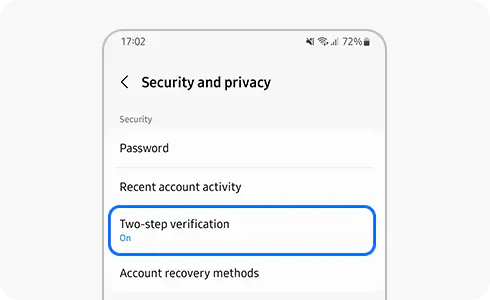
Зошто ми треба потврдата во два чекори?
Некој може да ви ја украде лозинката многу полесно отколку што мислите. Една лоша апликација преземена од интернет, еден злонамерен линк и некој може да:
- Да пристапи до вашата историја на повици и текстуалните пораки
- Да ги види сликите што сте ги синхронизирале на облаче
- Да пристапи до сите ваши поврзани сметки
Потврдата во два чекори ги држи понастрана луѓето што ги сакаат податоците од вашата сметка, дури и ако ја имаат лозинката.
Водич чекор по чекор за тоа како да ја поставите потврдата во два чекори
Одете на поставувањата на уредот, а потоа допрете на својата профилна слика во горниот десен агол на екранот. Потоа, кликнете на опцијата Лозинка и безбедност и допрете на Потврда во два чекори.
Потврдете го телефонскиот број што ќе го користите за да добивате кодови за потврда преку текстуална порака.
По поставувањето на потврдата во два чекора, секогаш кога ќе се најавите на сметката на Samsung, ќе треба да го внесете кодот за потврда испратен до вашиот телефонски број, покрај другите методи за потврда.
Процес за најава:
Може да изберете Прескокни ја потврдата во два чекори на овој телефон следниот пат на уредот што го користите за најавување. Откако овој уред ќе биде избран како доверлив уред, нема да треба повеќе да го завршувате процесот на потврда во два чекора на него.
Како да добиете код за потврда
Сметката на Samsung нуди повеќе од една опција за да добиете код за потврда. Овие опции вклучуваат примање код преку текстуална СМС порака, користење на апликација за потврда (на пр. Microsoft™ Authenticator) и резервен код.
Дури и ако го немате истиот телефонски број што првично сте го регистрирале, ако го изгубите мобилниот телефон или не можете да ја примите текстуалната порака, сепак ќе може да пристапите до својата сметка со една од другите дадени опции. Слободно изберете го претпочитаниот метод за потврдување на сметката.
Може да регистрирате до три телефонски броеви за да добивате код за потврда преку текстуална СМС порака. Овие уреди мора да се претходно регистрирани на вашата сметка на Samsung.
Совети за заштита на лозинката
За да ги зачувате своите информации безбедни, не заборавајте често да ја ажурирате лозинката покрај користењето на потврдата во два чекори и не користете ги истите ID и лозинка што ги користите за други услуги.
За повеќе информации, посетете ја веб-локацијата Водич за корисници за сметката на Samsung.
Дали има некој друг начин да се добие кодот за потврда освен преку текстуална СМС порака?
Постојат три други опции, покрај добивањето на кодот за потврда на вашиот редовен број:
За да поставите апликација за OTP, одете до поставувањата на уредот, допрете ја профилната слика на сметката Samsung, изберете Безбедност, потоа Потврда во два чекори и на крајот допрете Додај OTP.
Имајте предвид: Ако не сте во можност да ја инсталирате и стартувате апликацијата за OTP, можеби ќе треба прво да го регистрирате вашиот уред на списокот со уреди од доверба преку поставувањата на уредот, така што ќе допрете на профилната слика на сметката на Samsung, ќе изберете Безбедност, потоа Потврда во два чекори и на крајот ќе кликнете на Уреди од доверба.
Посетете го упатството за потврда во два чекори за да дознаете повеќе за оваа функција.
Како да го сменам телефонскиот број регистриран на мојата сметка на Samsung?
Ако имате нов телефонски број или телефонски број што повеќе не го користите, може да ги додадете или отстраните тие броеви од својата сметка. Запомнете, може да регистрирате до 3 телефонски броеви.
Дали можам да ја оневозможам потврдата во два чекори?
Заради подобрена безбедност и приватност, како и заради заштита на вашите лични податоци, Потврдата во два чекори не може да се оневозможи.
Благодариме за повратните информации
Одговори на сите прашања.









